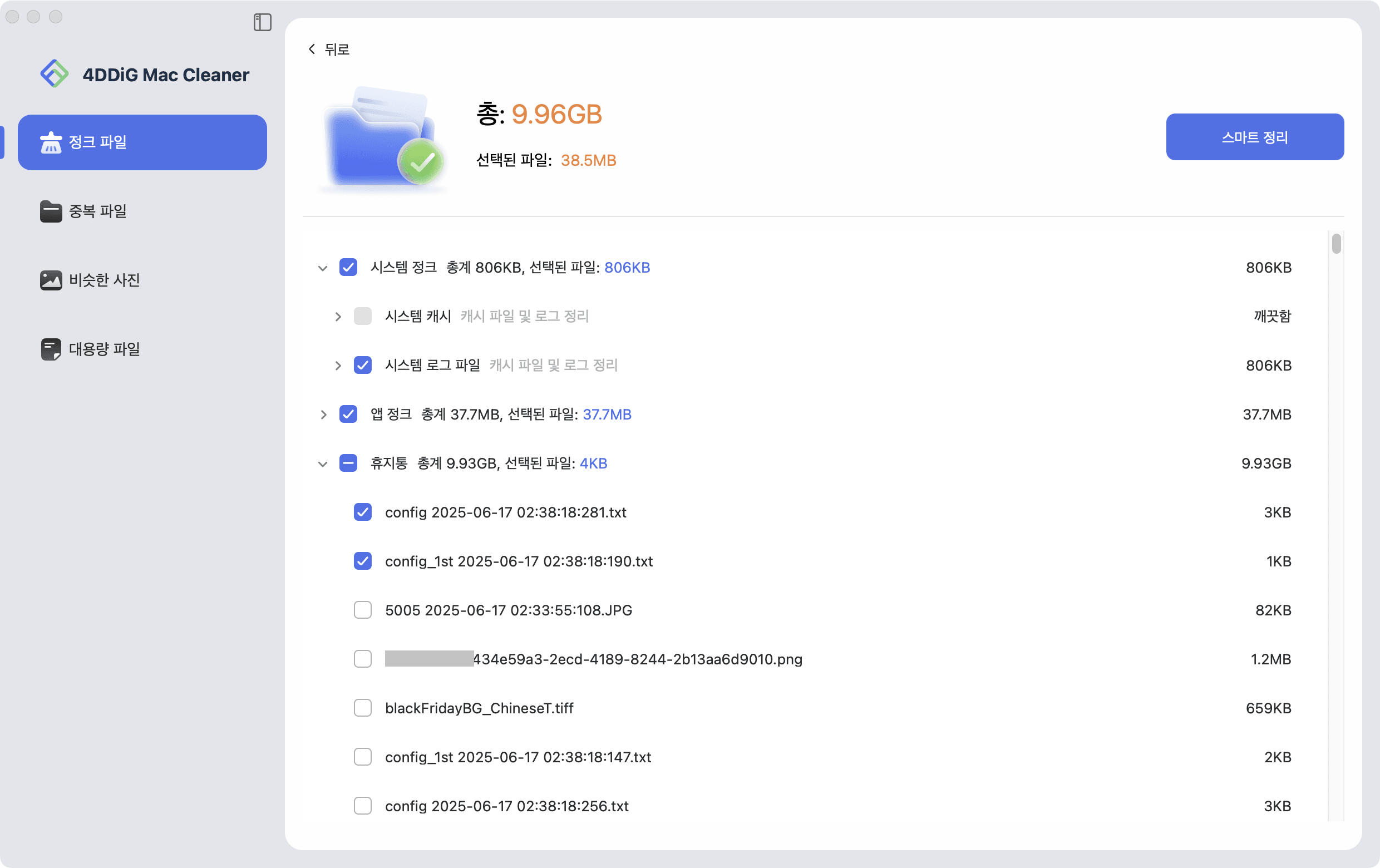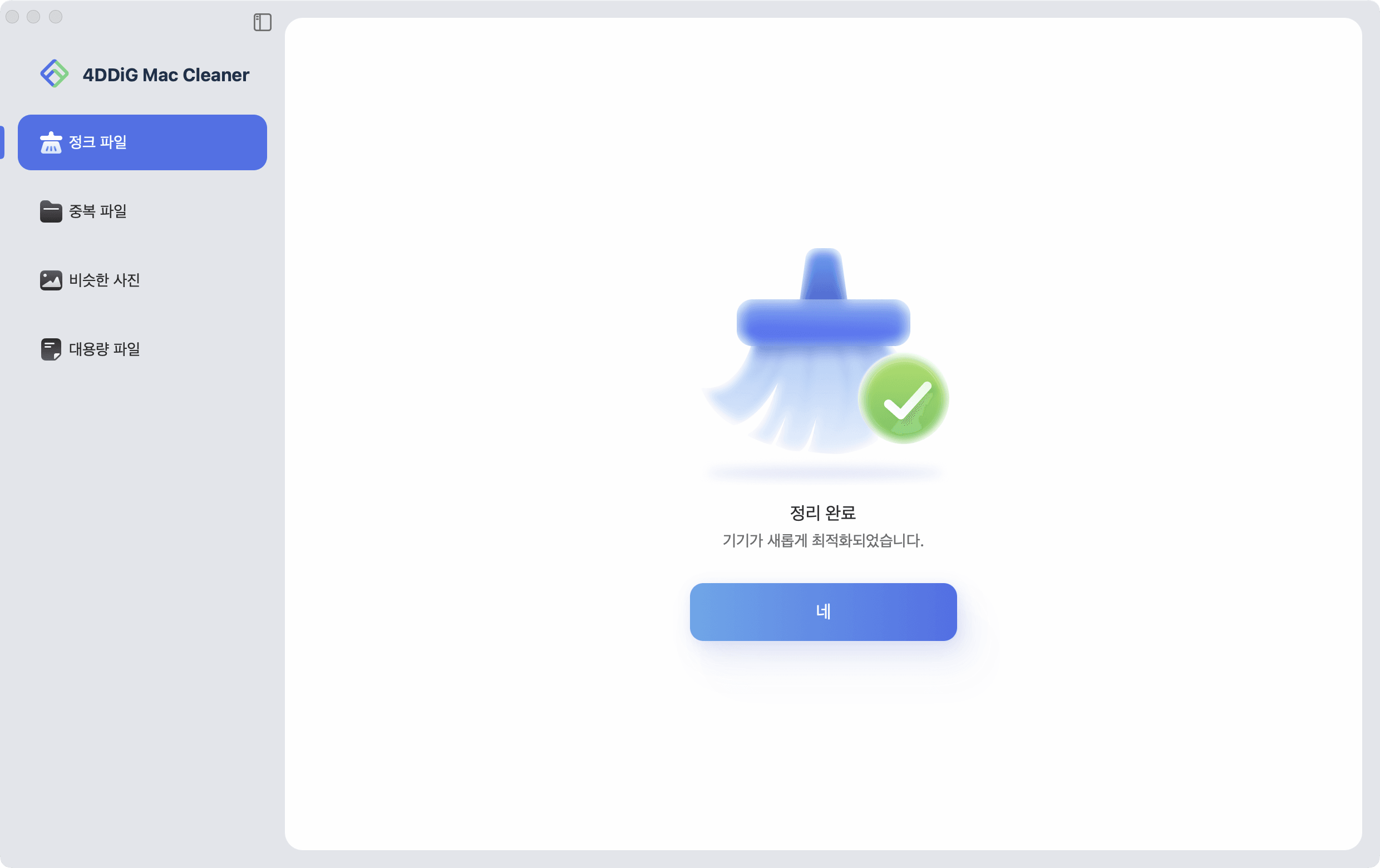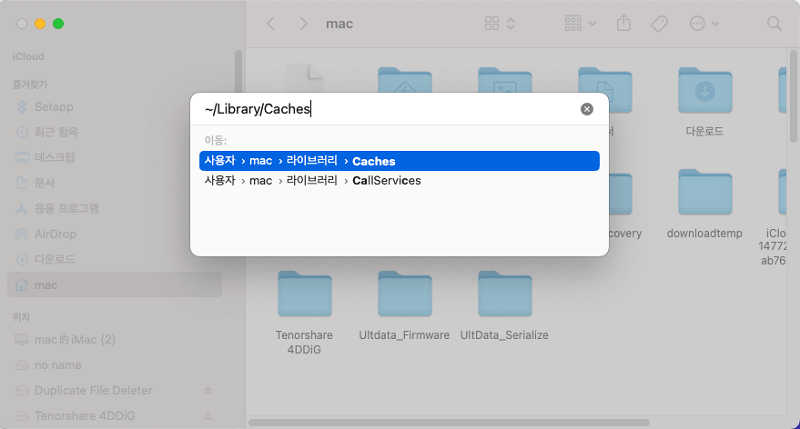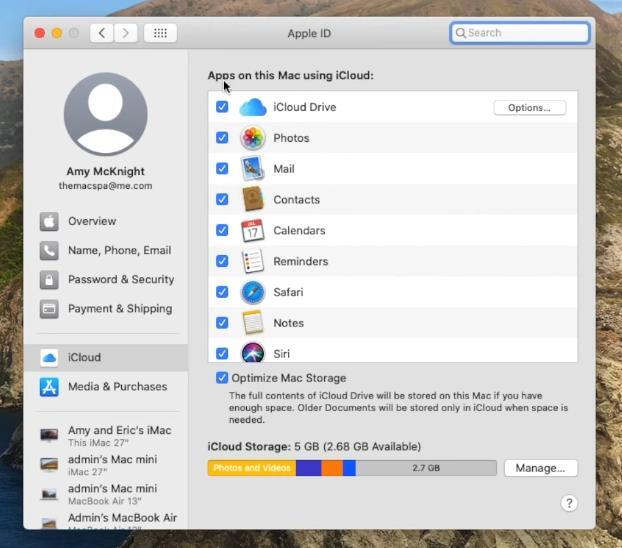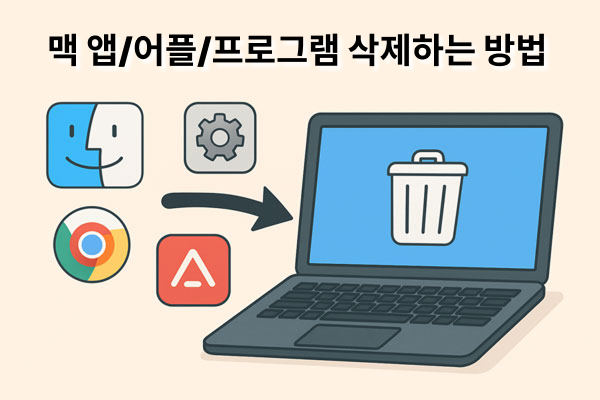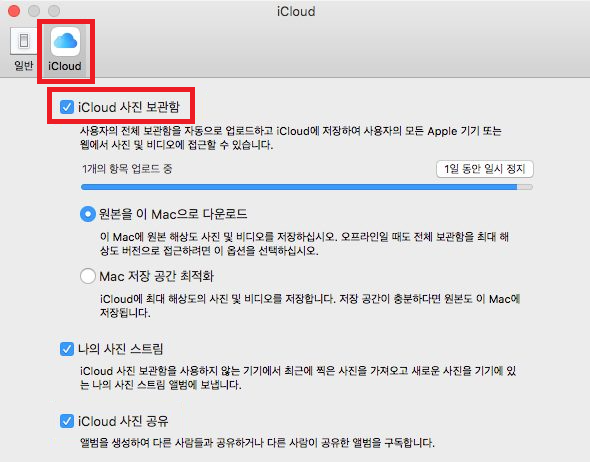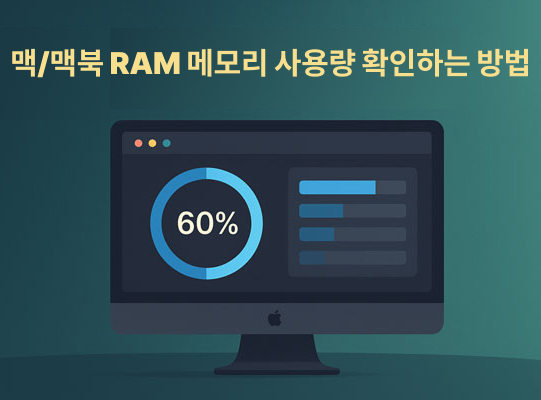맥북을 사용하다 보면 "저장 공간이 부족합니다"라는 알림이 뜨거나 앱 실행 속도가 느려지는 경우가 많습니다. 이러한 맥북 용량 부족 문제는 시스템 성능 저하와 직결되므로, 정기적으로 저장 공간 정리와 최적화를 하는 것이 중요합니다. 이번 글에서는 불필요한 파일과 캐시 삭제부터 iCloud 활용법, 그리고 효율적인 맥북 저장 공간 최적화 프로그램까지 단계별로 정리해 드리겠습니다.
파트 1:Mac의 저장 공간을 확인하기
최적화를 시작하기 전에, 먼저 Mac의 저장 공간이 어떻게 사용되고 있는지를 아래의 절차로 확인하는 것이 좋습니다. Mac의 빈 용량이 이상하다고 느껴지는 것은, "시스템 데이터" 등이 비대해져 있는 것이 원인일지도 모릅니다.
-
화면 왼쪽 위의 Apple 메뉴를 클릭하고 "이 Mac에 관하여"를 선택합니다.
-
"세부 정보"를 클릭해 주세요.
-
일반>저장 공간의 순으로 열면 디스크 사용량이 카테고리별로
그래프로 표시됩니다.
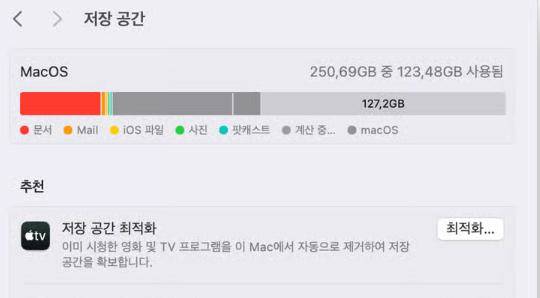
파트 2:Mac 저장 공간을 최적화하는 방법
여기부터는, 저장 공간을 효율 좋게 정리하기 위한 구체적인 방법을 설명해 드리겠습니다.
1. 맥북 최저화 프로그램 사용하기 (Tenorshare Cleamio)
맥북 용량 부족이 발생했을 때, Mac의 저장 공간 정리를 수작업으로 하는 것은 시간이 걸립니다. 특히 중복 파일이나 불요 캐시를 하나하나 찾아 삭제하는 것은 비효율적입니다. 그때 편리한 것이, Tenorshare Cleamio와 같은 Mac 저장 공간 최적화 앱입니다.
안전한 다운로드
-
먼저, Mac에 Tenorshare Cleamio를 다운로드해 설치합니다. 소프트웨어를 실행한 뒤, 왼쪽의 메뉴바에서 잔여 파일을 선택하고, 찾기 버튼을 눌러 스캔을 시작합니다.

-
스캔 완료 후, 시스템이나 앱의 잔여 파일(시스템/앱의 캐시, 로그, 사용되지 않는 인스톨러, 휴지통 등)의 수가 표시될 것입니다. 삭제하고 싶은 파일을 선택하고, 오른쪽 위의 스마트 클린 버튼을 클릭해 주세요.

-
이렇게 해서 Mac의 잔여 파일을 깨끗이 삭제하고 맥 저장공간 확보가 되었습니다. 인터페이스 왼쪽에 있는 다른 기능도 사용해서 맥 파일 정리할 수 있습니다..

2. 불필요한 파일·캐시의 삭제
브라우저와 앱은 캐시를 저장해 처리를 고속화하지만, 불필요하게 쌓이면 역효과입니다. 정기적으로 삭제해 저장 공간을 가볍게 하는 것이 좋습니다.
절차(Safari의 캐시 삭제)
-
먼저, Safari를 열고 왼쪽 위의 "설정"을 누릅니다.
-
그곳에서 "상세" 탭을 선택하고, "웹 개발자용 기능을 표시"를 체크해 주세요.

-
메뉴바에 "개발"이 나타나면, 그 안의 "캐시 비우기"를
클릭합니다.
시스템 캐시 삭제(Finder 경유)
-
먼저 Mac 홈 화면에서 Finder를 엽니다.
-
툴바의 "이동"에서 "폴더로 이동"을 선택해 주세요.
-
입력란에 "~/Library/Caches"라고 입력하면 캐시 폴더가 열리므로, 불필요한 캐시 파일을 삭제할 수 있습니다.

3. iCloud를 활용하기
맥북 용량 늘리기를 위해서는, 클라우드를 활용하는 것도 유효합니다. iCloud를 사용하면, 사진이나 서류를 클라우드에 보존해, 맥북 용량 정리가 가능합니다.
-
"시스템 설정"을 열어 주세요.
-
"iCloud"를 선택해 주세요.
-
"iCloud Drive"에 체크를 넣어 온으로 합니다.

4. 시스템 설정에서 최적화 옵션을 켜기
Mac에는, 저장 공간을 자동으로 최적화하는 기능이 기본으로 탑재되어 있습니다. 만약 Mac 저장 공간 최적화 버튼이 없는 경우는, OS의 버전이 오래되었을 가능성이 있지만, 최신 macOS에서는 아래의 절차로 설정할 수 있습니다.
-
"Apple 메뉴"→"이 Mac에 관하여"를 엽니다.
-
"저장 공간" 탭을 클릭합니다.
-
"관리"를 선택해 주세요.
-
"저장 공간 최적화" 옆의 "최적화"를 눌러 온으로 합니다.

마무리
결국 맥북 저장 공간 부족은 성능 저하, 앱 지연, 크래시 등 여러 문제로 이어질 수 있습니다. 캐시 삭제나 iCloud 활용도 도움이 되지만, 가장 확실하고 빠른 방법은 전문 툴을 활용하는 것입니다. Tenorshare Cleamio와 같은 전문 맥북 최적화 프로그램을 사용하면 중복 파일과 캐시를 자동으로 정리해 맥북 용량을 최적화할 수 있습니다. 효율적인 저장 공간 관리로 맥북을 항상 쾌적하게 유지해 보세요.
안전한 다운로드
자주 묻는 질문들
Q1. Mac의 저장 공간을 청소하려면 어떻게 하면 좋습니까?
불요 파일이나 캐시를 수동으로 삭제하거나, Tenorshare Cleamio와 같은 전용 도구를 사용하는 것을 추천합니다.
Q2. Mac의 캐시는 지워도 됩니까?
네, 문제 없습니다. 캐시는 임시 파일이므로 삭제해도 동작에 지장은 없고, 오히려 가벼워 집니다.
Q3. Mac의 클리너로 추천하는 것은?
초심자도 사용하기 쉽고 효율적으로 용량을 비울 수 있는 Tenorshare Cleamio를 특히 추천드립니다.